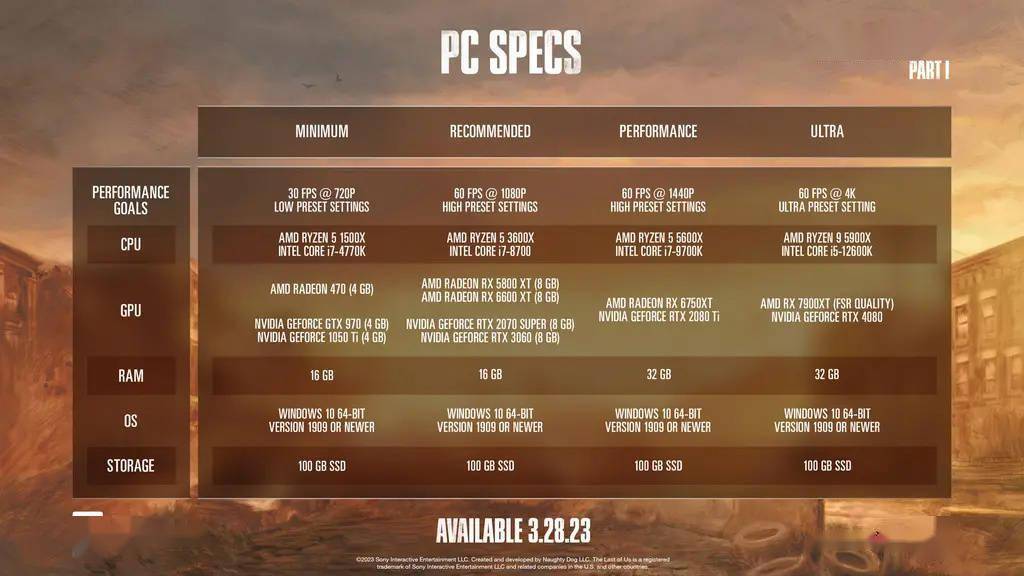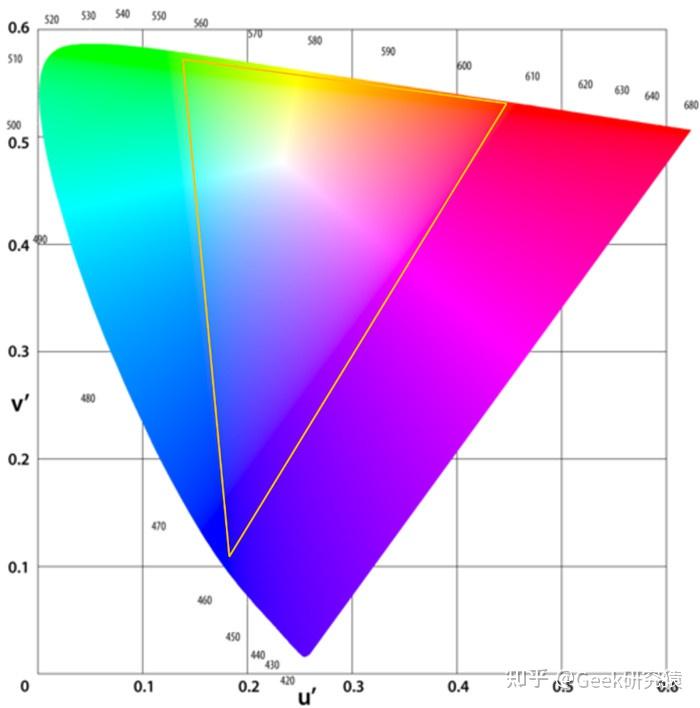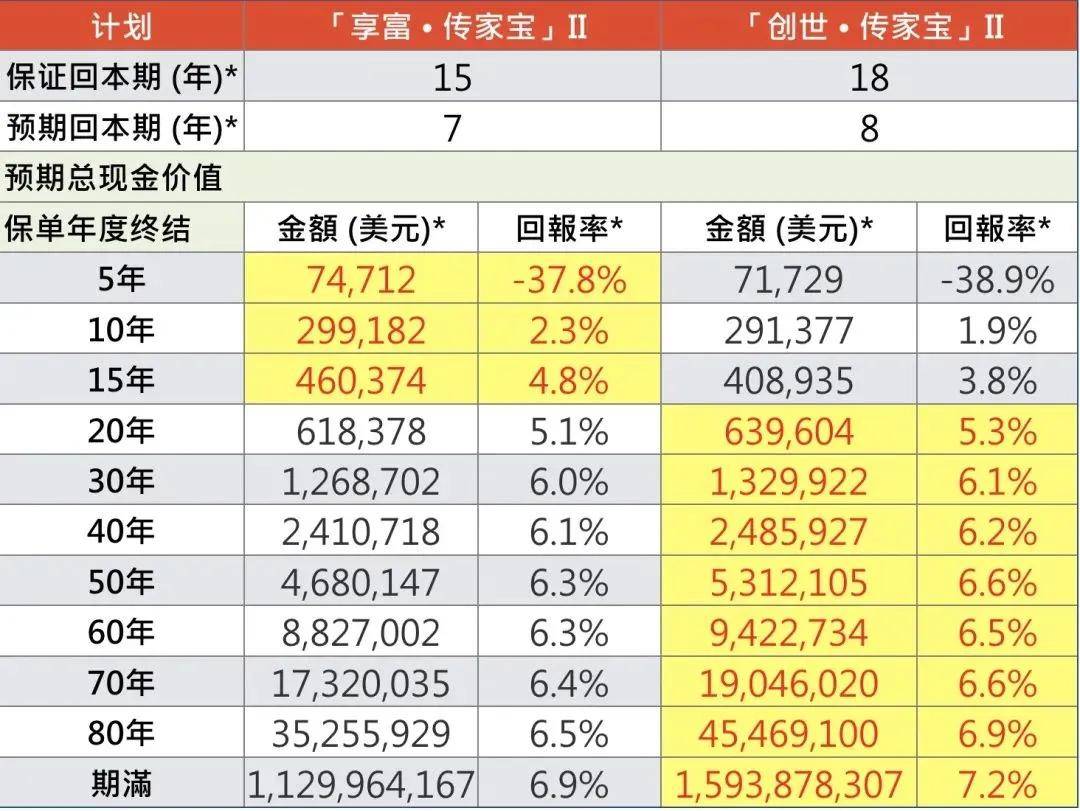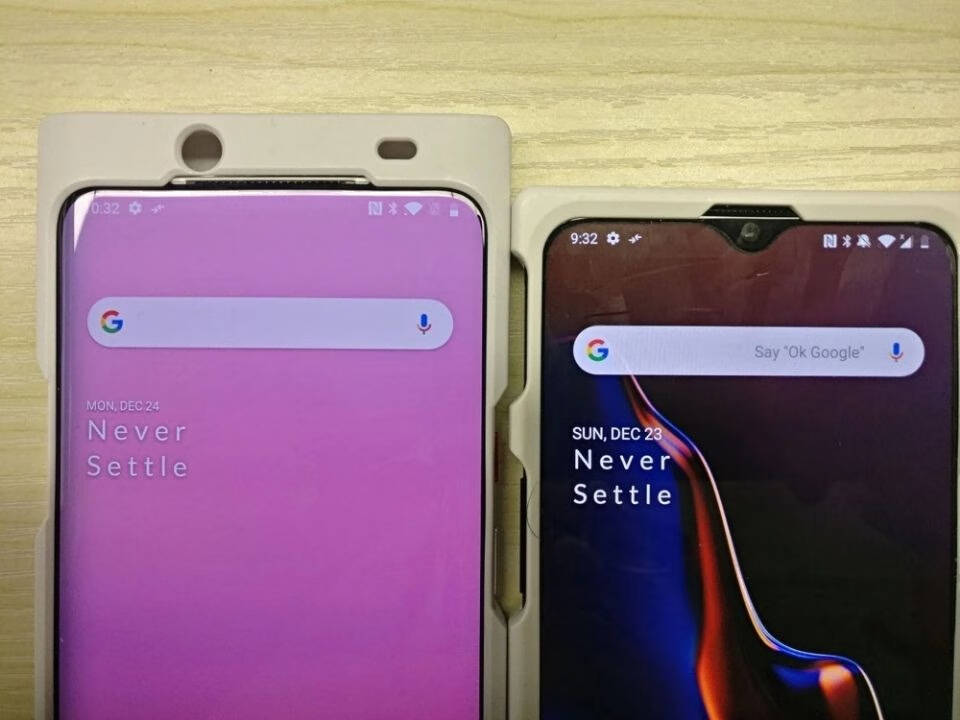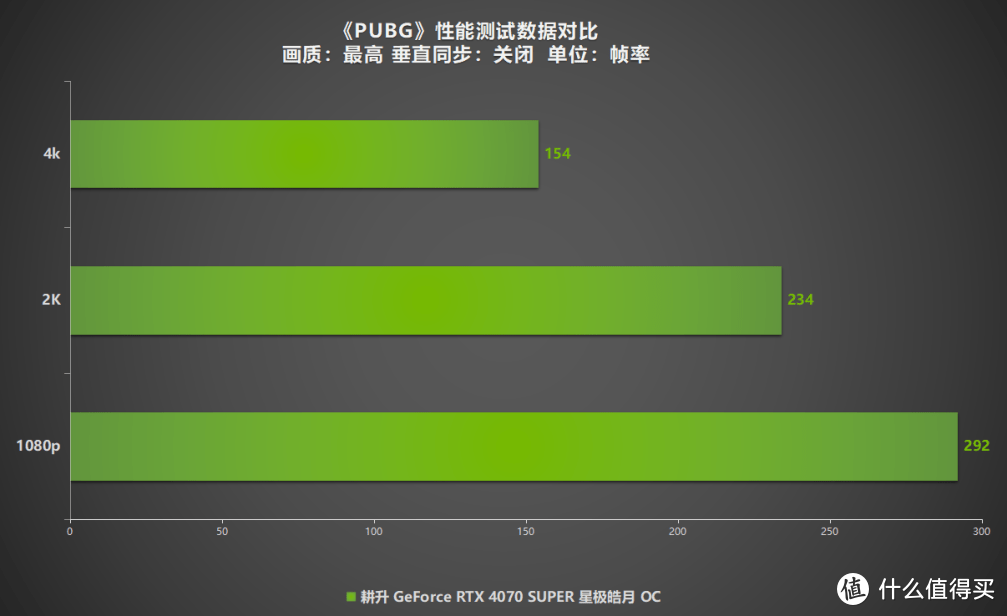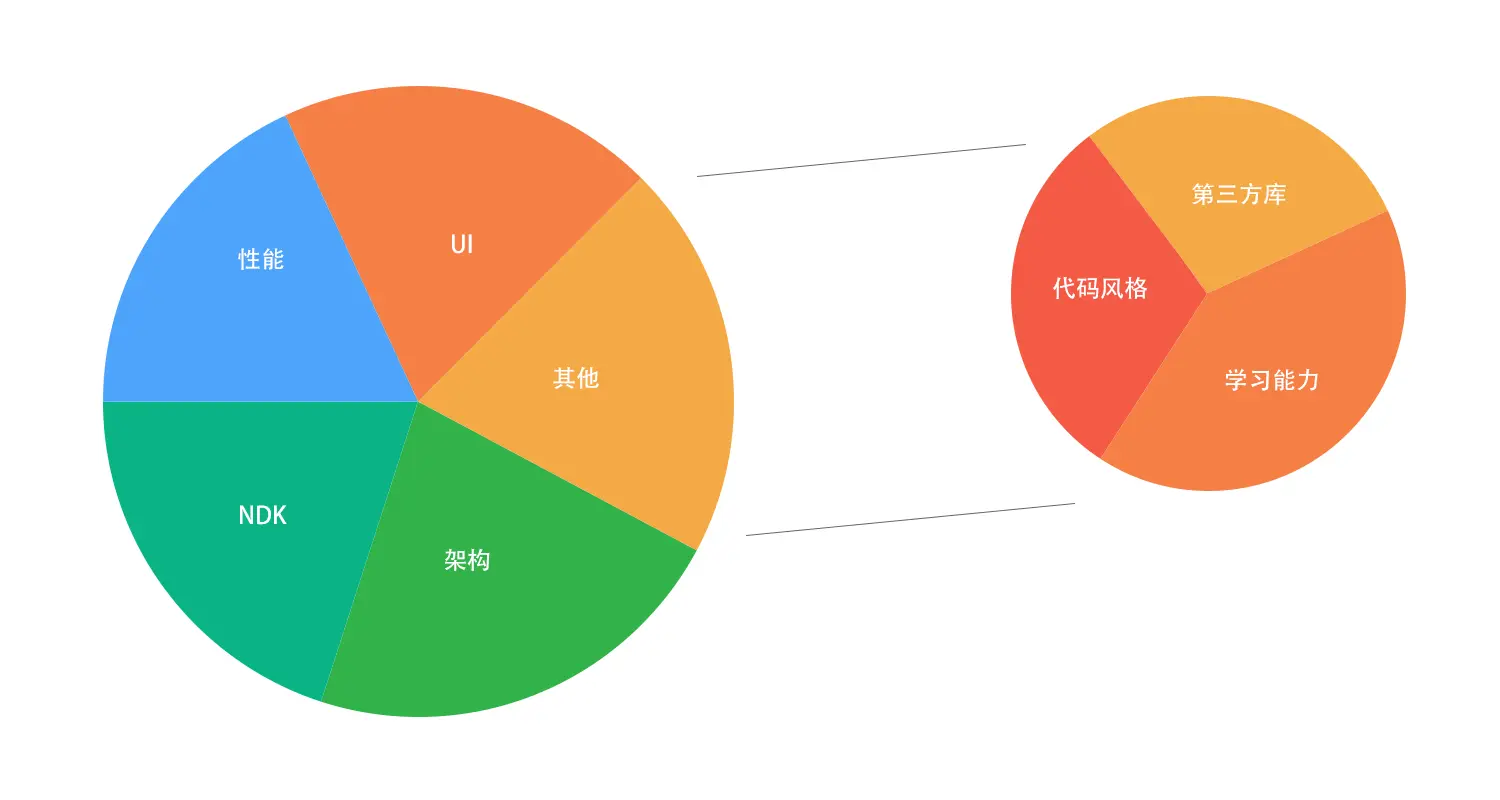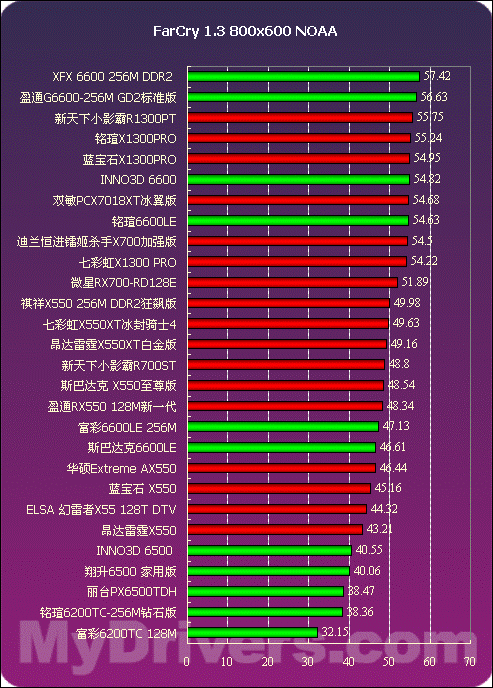电脑怎么删除隐藏的流氓软件和弹窗广告(电脑怎么删除隐藏的流氓软件和弹窗图标)
电脑怎么删除隐藏的流氓软件和弹窗广告(电脑怎么删除隐藏的流氓软件和弹窗图标),本文通过数据整理汇集了电脑怎么删除隐藏的流氓软件和弹窗广告(电脑怎么删除隐藏的流氓软件和弹窗图标)相关信息,下面一起看看。
有些网友在使用电脑的时候,经常会时不时被一些流氓软件弹窗骚扰,但是又找不到具体的软件所在位置,想了解电脑怎么删除隐藏的流氓软件和弹窗。下面教下大家电脑删除隐藏的流氓软件的方法。
工具/原料:
系统版本:windows系统
品牌型号:笔记本/台式电脑
方法/步骤:
方法一:
1、双击电脑的计算机或者此电脑图标,打开我的电脑。
2、点击最上面的查看选项。
3、在查看菜单中,找到隐藏的项目,将其前面的复选框勾选起来。
4、然后鼠标右击桌面底部任务栏空白处,选择任务管理器打开。
5、在进程中,找到后缀显示流氓软件的程序右击,选择打开文件位置。
6、然后会进入到软件的文件所在位置,把所有文件删除即可。
方法二:
如果方法一不能彻底删除的话,我们还可以借助一些工具删除,比如360管家工具等,打开360里的软件管家。
2、然后切换到净化界面,选择全面净化。
3、之后软件会自动进行扫描。
4、然后勾选弹窗软件,点击一键净化即可。
总结:
方法一:
进入我的电脑,选择查看进入;
在查看菜单中,找到隐藏的项目,将其前面的复选框勾选起来;
然后鼠标右击桌面底部任务栏空白处,选择任务管理器打开;
在进程中,找到后缀显示流氓软件的程序右击,选择打开文件位置;
进入到软件的文件所在位置,把所有文件删除即可;
方法二:
打开360里的软件管家,切换到净化界面,选择全面净化;
之后软件会自动进行扫描;
然后勾选弹窗软件,点击一键净化即可。
更多电脑怎么删除隐藏的流氓软件和弹窗广告(电脑怎么删除隐藏的流氓软件和弹窗图标)相关信息请关注本站。